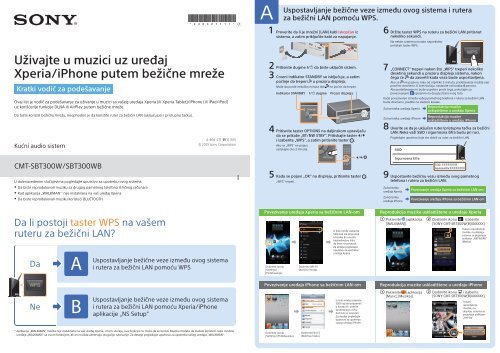Sony CMT-SBT300WB - CMT-SBT300WB Guida di configurazione rapid Serbo
Sony CMT-SBT300WB - CMT-SBT300WB Guida di configurazione rapid Serbo
Sony CMT-SBT300WB - CMT-SBT300WB Guida di configurazione rapid Serbo
You also want an ePaper? Increase the reach of your titles
YUMPU automatically turns print PDFs into web optimized ePapers that Google loves.
A<br />
Uspostavljanje bežične veze između ovog sistema i rutera<br />
za bežični LAN pomoću WPS.<br />
Uživajte u muzici uz uređaj<br />
Xperia/iPhone putem bežične mreže<br />
Kratki vo<strong>di</strong>č za podešavanje<br />
Ovaj list je vo<strong>di</strong>č za podešavanje za uživanje u muzici sa vašeg uređaja Xperia (ili Xperia Tablet)/iPhone (ili iPad/iPod)<br />
uz korišćenje funkcije DLNA ili AirPlay putem bežične mreže.<br />
Da biste koristili bežičnu mrežu, neophodno je da koristite ruter za bežični LAN (uključujući i pristupnu tačku).<br />
1 Proverite da li je mrežni (LAN) kabl iskopčan iz<br />
sistema, a zatim priključite kabl za napajanje.<br />
2 Pritisnite dugme / da biste uključili sistem.<br />
3 Crveni in<strong>di</strong>kator STANDBY se isključuje, a zatim<br />
počinje da treperi u prozoru <strong>di</strong>spleja.<br />
Može da prođe nekoliko minuta dok ne počne da treperi.<br />
In<strong>di</strong>kator STANDBY / dugme Prozor <strong>di</strong>spleja<br />
6 Držite taster WPS na ruteru za bežični LAN pritisnut<br />
nekoliko sekun<strong>di</strong>.<br />
Na nekim ruterima morate neprekidno<br />
pritiskati taster WPS.<br />
7 „CONNECT“ treperi nakon što „WPS“ treperi nekoliko<br />
desetina sekun<strong>di</strong> u prozoru <strong>di</strong>spleja sistema, nakon<br />
čega će da zasvetli kada veza bude uspostavljena.<br />
Ako se ne pojavi u roku od otprilike 5 minuta, podešavanje možda nije<br />
pravilno dovršeno. U tom slučaju, nastavite od koraka 4 ponovo.<br />
Ako podešavanje ne bude uspešno posle toga, pokušajte sa<br />
povezivanjem opisanim na drugoj strani ovog lista.<br />
Kada povezivanje između vašeg pametnog telefona i rutera za bežični LAN<br />
bude dovršeno, pređite na sledeće korake.<br />
Za korisnika uređaja Xperia<br />
Za korisnika uređaja iPhone<br />
Reprodukcija muzike<br />
uskla<strong>di</strong>štene u uređaju Xperia<br />
Reprodukcija muzike<br />
uskla<strong>di</strong>štene u uređaju iPhone<br />
Kućni au<strong>di</strong>o sistem<br />
4-464-271-11(1) (SR)<br />
© 2013 <strong>Sony</strong> Corporation<br />
4 Pritisnite taster OPTIONS na daljinskom upravljaču<br />
da se prikaže „BT/NW STBY“. Pritiskajte taster /<br />
i izaberite „WPS“, a zatim pritisnite taster .<br />
Ako se „WPS“ ne pojavi,<br />
sačekajte oko 2 minuta.<br />
8 Uverite se da je uključen ruter/pristupna tačka za bežični<br />
LAN. Neka vaši SSID i sigurnosna šifra budu pri ruci.<br />
Pogledajte uputstvo koje ste dobili uz ruter za bežični LAN.<br />
SSID<br />
<strong>CMT</strong>-SBT300W/<strong>SBT300WB</strong><br />
//<br />
U dolenavedenim slučajevima pogledajte uputstvo za upotrebu ovog sistema.<br />
Da biste reprodukovali muziku sa drugog pametnog telefona ili ličnog računara<br />
Kad aplikacija „WALKMAN“ * nije instalirana na vaš uređaj Xperia<br />
Da biste reprodukovali muziku koristeći BLUETOOTH<br />
5 Kada se pojavi „OK“ na <strong>di</strong>spleju, pritisnite taster .<br />
„WPS“ treperi.<br />
Sigurnosna šifra<br />
9 Uspostavite bežičnu vezu između svog pametnog<br />
telefona i rutera za bežični LAN.<br />
SSID:<br />
Sigurnosna šifra:<br />
Za korisnika<br />
uređaja Xperia<br />
Za korisnika<br />
uređaja iPhone<br />
Povezivanje uređaja Xperia sa bežičnim LAN-om<br />
Povezivanje uređaja iPhone sa bežičnim LAN-om<br />
Da li postoji taster WPS na vašem<br />
ruteru za bežični LAN?<br />
Da<br />
Uspostavljanje bežične veze između ovog sistema<br />
i rutera za bežični LAN pomoću WPS<br />
Povezivanje uređaja Xperia sa bežičnim LAN-om<br />
Do<strong>di</strong>rnite opciju<br />
[Settings]<br />
(Podešavanja).<br />
Do<strong>di</strong>rnite [Wi-Fi]<br />
(Bežična mreža).<br />
Iz liste mreže izaberite<br />
SSID koji ste pripremili<br />
u koraku 8 i unesite<br />
bezbednosnu šifru<br />
da biste se povezali.<br />
Za detalje pogledajte<br />
uputstvo za upotrebu<br />
uređaja Xperia.<br />
Reprodukcija muzike uskla<strong>di</strong>štene u uređaju Xperia<br />
Pokrenite (aplikacija<br />
[WALKMAN]).<br />
Do<strong>di</strong>rnite ikonu i izaberite<br />
[SONY:<strong>CMT</strong>-SBT300W(B)XXXXXX].<br />
Tokom reprodukcije<br />
muzike, na <strong>di</strong>spleju<br />
sistema se pojavljuje<br />
in<strong>di</strong>kator „NETWORK“<br />
(Mreža).<br />
Povezivanje uređaja iPhone sa bežičnim LAN-om<br />
Reprodukcija muzike uskla<strong>di</strong>štene u uređaju iPhone<br />
Ne<br />
Uspostavljanje bežične veze između ovog sistema<br />
i rutera za bežični LAN pomoću Xperia/iPhone<br />
aplikacije „NS Setup“<br />
Iz liste mreže izaberite<br />
SSID koji ste pripremili<br />
u koraku 8 i unesite<br />
bezbednosnu šifru<br />
da biste se povezali.<br />
Za detalje pogledajte<br />
uputstvo za upotrebu<br />
vašeg uređaja iPhone.<br />
Pokrenite (aplikacija<br />
[Music] (Muzika)).<br />
Do<strong>di</strong>rnite ikonu i izaberite<br />
[SONY:<strong>CMT</strong>-SBT300W(B)XXXXXX].<br />
Tokom<br />
reprodukcije<br />
muzike, na<br />
<strong>di</strong>spleju sistema se<br />
pojavljuje in<strong>di</strong>kator<br />
„AirPlay“.<br />
* Aplikacija „WALKMAN“ možda nije instalirana na vaš uređaj Xperia. U tom slučaju, ova funkcija ne može da se koristi. Muziku možete da slušate koristeći neke modele<br />
uređaja „WALKMAN“ sa ovom funkcijom, ali oni možda zahtevaju drugačije rukovanje. Za detalje pogledajte uputstvo za upotrebu vašeg uređaja „WALKMAN“.<br />
Do<strong>di</strong>rnite opciju<br />
[Settings] (Podešavanja).<br />
Do<strong>di</strong>rnite [Wi-Fi]<br />
(Bežična mreža).
B<br />
Uspostavljanje<br />
bežične veze između ovog sistema i rutera za bežični LAN pomoću Xperia/iPhone aplikacije „NS Setup“<br />
Bežičnu vezu između ovog sistema i rutera za bežični LAN možete uspostaviti tako što ćete preuzeti aplikaciju „NS Setup“ i rukovati njome kao što sle<strong>di</strong>.<br />
1 Proverite da li je mrežni (LAN) kabl iskopčan iz sistema,<br />
a zatim priključite kabl za napajanje.<br />
2 Uverite se da je ruter za bežični LAN uključen. Neka vaši<br />
SSID i sigurnosna šifra budu pri ruci.<br />
Pogledajte uputstvo koje ste dobili uz ruter za bežični LAN.<br />
3 Pritisnite dugme / da biste uključili sistem.<br />
In<strong>di</strong>kator STANDBY<br />
/ dugme<br />
Prozor<br />
<strong>di</strong>spleja<br />
4 Crveni in<strong>di</strong>kator STANDBY se isključuje, a zatim počinje<br />
da treperi u prozoru <strong>di</strong>spleja.<br />
Može da prođe nekoliko minuta dok ne počne da treperi.<br />
Obavite podešavanje koristeći aplikaciju za pametni telefon „NS Setup“.<br />
Za korisnika uređaja Xperia<br />
Podešavanje u uređaju Xperia<br />
SSID<br />
Za korisnika uređaja iPhone<br />
Podešavanje u uređaju iPhone<br />
Sigurnosna šifra<br />
SSID:<br />
Sigurnosna šifra:<br />
Podešavanje u uređaju Xperia<br />
Reprodukcija muzike uskla<strong>di</strong>štene u uređaju Xperia<br />
Preuzmite besplatnu aplikaciju<br />
„NS Setup“ iz prodavnice<br />
„Google Play“.<br />
Obavite podešavanje koristeći aplikaciju za [NS Setup].<br />
Sistem se priprema za<br />
postavke bežične mreže.<br />
Sačekajte nekoliko<br />
minuta dok se ne pojavi<br />
sledeći ekran.<br />
Sistem proverava da li je<br />
podešavanje izvedeno<br />
pravilno ili nije. Sačekajte<br />
nekoliko minuta dok se ne<br />
pojavi sledeći ekran.<br />
Ako se pojavi kao što<br />
je dole opisano u odeljku<br />
„Rešavanje problema“, pratite<br />
uputstva koja vi<strong>di</strong>te.<br />
Pokrenite (aplikacija<br />
[WALKMAN]).<br />
Do<strong>di</strong>rnite ikonu i izaberite<br />
[SONY:<strong>CMT</strong>-SBT300W(B)XXXXXX].<br />
Tokom reprodukcije<br />
muzike, na <strong>di</strong>spleju<br />
sistema se pojavljuje<br />
in<strong>di</strong>kator „NETWORK“<br />
(Mreža).<br />
Za preuzimanje<br />
pomoću 2D koda.<br />
Do<strong>di</strong>rnite [NS Setup].<br />
Do<strong>di</strong>rnite<br />
[Let’s get started]<br />
(Hajde da započnemo).<br />
Izaberite SSID koji ste<br />
pripremili u koraku 2.<br />
Unesite bezbednosnu<br />
šifru koju ste<br />
pripremili u koraku 2.<br />
Do<strong>di</strong>rnite [Play test sound] (Reprodukuj<br />
test-zvuk) da biste potvr<strong>di</strong>li rad sistema<br />
reprodukcijom test-zvuka.<br />
Podešavanje u uređaju iPhone<br />
Reprodukcija muzike uskla<strong>di</strong>štene u uređaju iPhone<br />
Preuzmite besplatnu aplikaciju<br />
„NS Setup“ iz prodavnice<br />
„Apple Store“.<br />
Obavite podešavanje koristeći aplikaciju za [NS Setup].<br />
Sistem se priprema za<br />
postavke bežične mreže.<br />
Sačekajte nekoliko<br />
minuta dok se ne pojavi<br />
sledeći ekran.<br />
Ako se pojavi kao<br />
što je dole opisano<br />
u odeljku „Rešavanje<br />
problema“, pratite<br />
uputstva koja vi<strong>di</strong>te.<br />
Sistem proverava da li je<br />
podešavanje izvedeno<br />
pravilno ili nije. Sačekajte<br />
nekoliko minuta dok se<br />
ne pojavi sledeći ekran.<br />
Ako se pojavi ili <br />
kao što je dole opisano<br />
u odeljku „Rešavanje<br />
problema“, pratite<br />
uputstva koja vi<strong>di</strong>te.<br />
Pokrenite<br />
(aplikacija [Music]<br />
(Muzika)).<br />
Do<strong>di</strong>rnite ikonu i izaberite<br />
[SONY:<strong>CMT</strong>-SBT300W(B)XXXXXX].<br />
Tokom reprodukcije<br />
muzike, na <strong>di</strong>spleju<br />
sistema<br />
se pojavljuje<br />
in<strong>di</strong>kator „AirPlay“.<br />
Za preuzimanje<br />
pomoću 2D koda.<br />
Do<strong>di</strong>rnite opciju<br />
[Settings]<br />
(Podešavanja).<br />
Do<strong>di</strong>rnite [Wi-Fi]<br />
(Bežična mreža).<br />
Do<strong>di</strong>rnite [<strong>Sony</strong>_<br />
Wireless_...] (<strong>Sony</strong>_<br />
bežično_...) *1 da biste<br />
dodali znak za potvrdu,<br />
a zatim se vratite<br />
na glavni <strong>di</strong>splej.<br />
Do<strong>di</strong>rnite<br />
[NS Setup].<br />
Do<strong>di</strong>rnite<br />
[Let’s get started]<br />
(Hajde da započnemo).<br />
Izaberite SSID<br />
koji ste pripremili<br />
u koraku 2. *2<br />
Unesite<br />
bezbednosnu šifru<br />
koju ste pripremili<br />
u koraku 2.<br />
Do<strong>di</strong>rnite [Play test<br />
sound] (Reprodukuj<br />
test-zvuk) da biste<br />
potvr<strong>di</strong>li rad sistema<br />
reprodukcijom<br />
test-zvuka.<br />
*1 Može da prođe nekoliko minuta dok se ne pojavi [<strong>Sony</strong>_Wireless Au<strong>di</strong>o_Setup]. Ako se ne pojavi, vratite sistem na fabrička podešavanja prateći korake „Da vratite sistem na fabrička podešavanja“ u odeljku „Rešavanje problema“.<br />
*2 Ako se SSID ne pojavi, do<strong>di</strong>rnite ikonu u gornjem desnom uglu da biste osvežili ekran.<br />
Rešavanje problema<br />
Dole prikazani ekrani mogu da se pojave tokom podešavanja. U tim slučajevima, pratite uputstva koja vi<strong>di</strong>te.<br />
<br />
Ako se pojavi ili ,<br />
vratite sistem na fabrička<br />
podešavanja prateći<br />
korake u odeljku “Da<br />
vratite sistem na fabrička<br />
podešavanja” na desnoj<br />
strani. Zatim ponovo obavite<br />
podešavanja počev od prvog<br />
koraka u fazi u odeljku<br />
„Podešavanje u uređaju<br />
Xperia“ ili „Podešavanje<br />
u uređaju iPhone“.<br />
Ako se pojavi ,<br />
ponovo obavite<br />
podešavanja<br />
od prvog koraka<br />
u fazi u odeljku<br />
„Podešavanje<br />
u uređaju iPhone“.<br />
Ako se pojavi ,<br />
postupite prateći<br />
uputstva na ekranu.<br />
Ako podešavanje ne bude<br />
uspešno nakon toga ili ako<br />
se u prozoru <strong>di</strong>spleja sistema<br />
pojavi „NO CONNECT“,<br />
vratite sistem na fabrička<br />
podešavanja prateći korake<br />
u odeljku „Da vratite sistem<br />
na fabrička podešavanja“<br />
na desnoj strani.<br />
Da vratite sistem na fabrička podešavanja<br />
Vratite sistem na fabrička podešavanja.<br />
Takođe, ako se „<strong>Sony</strong>_Wireless_Au<strong>di</strong>o_Setup“ ne prikaže tokom podešavanja uređaja iPhone, vratite sistem na fabrička podešavanja.<br />
1 Kabl za napajanje naizmeničnom strujom izvucite iz zidne utičnice i uverite se da in<strong>di</strong>kator STANDBY ne svetli. Zatim ponovo<br />
priključite kabl za napajanje i uključite sistem.<br />
2 Držite tastere (zaustavljanje) i / na sistemu pritisnute dok se ne pojavi „ALL RESET“.<br />
In<strong>di</strong>kator STANDBY<br />
/ dugme<br />
dugme (zaustavljanje)